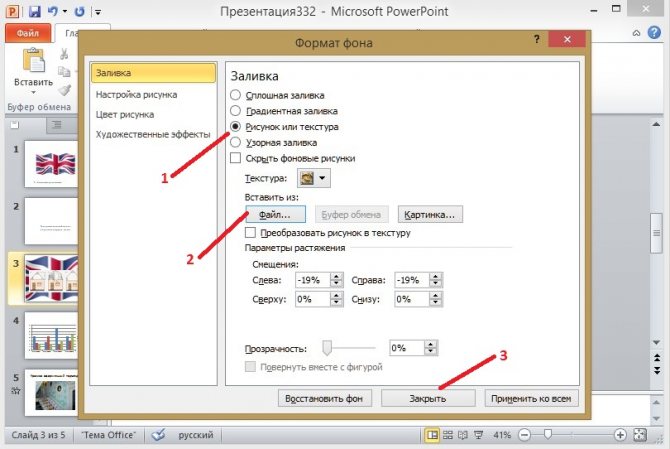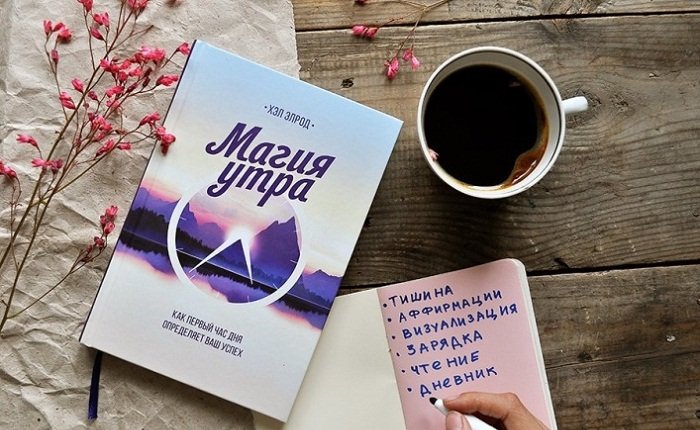18 лучших графических редакторов, которые не стоят ни копейки
Содержание:
Второй этап: задаем основные цвета
Создаем новый слой, размещаем его под слоем с контуром, и задаем основной тон элементам нашего изображения. Закрасить основу на планшете достаточно быстро и легко. Для самого камня использую #58676e
цвет, для травы#6e9b0a , для артефактов на камне#b12121 . И в заключение уменьшаюнепрозрачность у контура до65% . И перехожу к следующему этапу рисования на планшете тотема.
Третий этап: свет, тень
Наносим в необходимых местах тени #34393d
цветом во время нанесения теней в нужных местах меняю непрозрачность кисти.
После того как задали тени, займемся светом, осветим те места #78858d
цветом где у нас предполагается что у нас освещена поверхность. При рисование света, также меняем непрозрачность для нашей кисти. В результате у нас должно получиться приблизительно то, что показано на скриншоте ниже. Также я решил стереть контур у травы, и добавить травинкам света.
Четвертый этап: детализация камня
На этом этапе мы будем, учиться рисовать на планшете мелкие детали камня. Первым делом сольем все слои кроме фона в один, выбираем туже жесткую кисть размер кисти 1-3
пикс. Зависит от размера рисунка, выбираем цвет#b5d1dc и небольшими штришками создаем резкие грани у камня.
Хочу заметить, что местами они проходят рядом с контурной линией, а местами заменяют ее, рисовать ее нет необходимости по всему камню. Подтираем немного камни лежащие снизу, и делаем их более детализированными.
Также немного текстурирую камень, нанесем небольшие точечки разного диаметра и оттенков светлого и темного в хаотичном порядке в разных местах на камень. Главное не переусердствовать.
Пятый этап: работа над артефактом
Тщательно прорисуем орнамент нашего артефакта красным #7b191a
цветом.
После того как мы прорисовали орнамент, нам нужно сделать темный контур вокруг него, создадим контур используя #34393d
цвет и жесткую кисть размером1-3 пикс.
Далее нам необходимо создать блики на гранях камня по краю орнамента. Для этого выбираем #98aab4
цвет и жесткой кистью размером1-3 пикс. произведем нанесение бликов, местами меняем непрозрачность у кисти.
Создаем свечение внутри узора цветами #b12121 #fb7f81
. Должно получиться как на скриншоте ниже.
Так как наш артефакт светится, то соответственно он должен отбрасывать свет на камень. Итак, создадим новый слой, разместим его поверх всех слоев, установим ему режим смешивания цветность/color
. И мягкой кистью большого размера нарисуем свечение на тотеме от артефакта, после чего уменьшим его непрозрачность до подходящей нам.
Шестой этап: финальные аккорды
Ну что же на данный момент мы уже достигли неплохого результата, но есть еще несколько моментов, которые нужно доработать, это трава и тень. Выбираем жесткую кисть в 1-2
пикс. И цветами#4d651b ,#6d9b09, #98c411, #d8e507 не торопясь начинаем прорисовывать траву, производим мазки снизу вверх. Снизу используем больше темные тона, а сверху соответственно светлые.
Увеличим слегка резкость у тотема при помощи фильтра усиление резкости > контурная резкость
. Значения в фильтре установить необходимо минимальные, дабы не перешарпить изображение. И добавим немного тени, я не стал очень сильно ей заниматься, создал немного под всем тотемом и затемнил слегка низ травы и все.
Вот и все, итоговый результат вы можете видеть ниже, на нем я за тотемом создал небольшое свечение, для этого я взял мягкую кисть большого диаметра и цвет немного светлее фона и нарисовал свечение.
Сегодня мы научились рисовать тотем, в следующих уроках по фотошопу мы будем также учиться рисовать на планшете,
но уже другие не менее интересные рисунки, поэтому рекомендую подписаться на обновления сайта, чтобы не упустить новых уроков.
Широкое распространение получили удобные и простые в использовании программы для рисования на графическом планшете.
Это связано с тем, что все больше художников начинают работать «в цифре», отказываясь от классических материалов для создания иллюстраций или картин.
Однако, как удобство работы, так и качество ее выполнения, во многом зависят от того, какой софт использует автор, для работы на планшете.
Gimp
Мне нравится15Не нравится7
Эта программа отличается расширенным функционалом и большой мощностью. Она предназначена для работы со всеми планшетами, а также с другими устройствами ввода.
Однако у нее есть и минусы:
- Достаточно высокая нагрузка на устройство и его аппаратную часть.
- Для того чтобы привыкнуть к достаточно сложному интерфейсу, нужно много времени.
Краткие характеристики возможностей
- Можно настраивать уровни, яркость, цветокоррекцию, контрастность фото.
- Доступно удаление лишних элементов, обрезка и прочие стандартные функции всех редакторов фотографий.
- Программа позволяет создавать и редактировать макеты для сайтов, что удобно для веб-дизайнеров.
- Можно работать кистью, карандашом и использовать инструмент «заливка», что позволяет прорисовывать картины.
- Есть формат .xcf, что позволяет сохранять файлы с картинкой, текстом, слоями и текстурами.
- Хорошо настроенная работа с буфером обмена. Изображения и картинки можно открыть в программе с помощью копирования.
- Приложение позволяет открыть файлы с другими форматами расширения из других программ.
- Художник может создавать и устанавливать свои плагины и расширения, так как программное обеспечение с открытым исходным кодом.
- Можно быстро архивировать картинки.
Функциональность и универсальность софта позволяет работать новичкам и профи. Что актуально для начинающих пользователей, не обязательно потом переходить на дорогие программы, можно продолжать работать в привычной.
Профессиональные программы для рисования
На этом список любительских и детских программ для рисования завершен. Теперь рассмотрим топ программ для рисования, предназначенных для профессионалов.
Gimp – функциональное приложение
Gimp – мощная программа для рисования на компе. По функционалу почти догнала Photoshop, зато в отличие от него является бесплатной.
Основные плюсы:
- огромное количество эффектов для редактирования изображений;
- широкий функционал для создания рисунков с нуля;
- есть возможность создания дизайна веб-ресурса;
- архивация изображений «на лету»;
- поддержка графических планшетов.
Ссылка на оф. сайт Gimp.
Inkscape – рисуем векторную графику
Inkscape – прога для рисования векторами.
Главное преимущество векторной графики: возможность изменять размер изображения с сохранением качества. Поэтому это приложение часто используют в сфере полиграфии.
Данная программа поддерживает:
- различные операции с контурами;
- копирование стилей;
- редактирование градиента;
- работу со слоями.
Также здесь есть список горячих клавиш и функция экспорта рисунков в любые форматы. Еще один ее плюс – наличие русского языка. Ссылка на оф. сайт Inkscape.
Artweaver – бесплатный аналог Photoshop
Artweaver – профессиональная программа для рисования, которая по функционалу ни в чем не уступает Фотошопу. Более того – даже превосходит его по некоторым функциям.
Например, данное приложение умеет:
- записывать видео во время рисования (идеально подходит для создания видеоуроков);
- работать в «облаке» (позволяет рисовать изображение вместе с другими художниками в режиме онлайн);
- имитировать рисование кисточкой, маслом, краской, карандашом и прочими инструментами.
Разумеется, все стандартные опции здесь на месте. Поэтому, если вам нужна бесплатная профессиональная программа для рисования, зайдите на оф. сайт Artweaver.
PixBuilder Studio – второй аналог Фотошопа
Еще одна профессиональная прога для рисования на компьютере – PixBuilder Studio. Тоже похожа на Photoshop, но в отличие от предыдущего варианта поддерживает русский язык.
Основные ее функции:
- создание растровой и веб-графики;
- качественные эффекты размытия и резкости;
- многоэтапная отмена операций.
Ссылка на PixBuilder.
Graffiti Studio – для любителей граффити
Это уникальная программа для рисования граффити. Разработана больше для развлечения, но поклонникам уличных рисунков она точно придется по душе.
Основные ее возможности:
- выбор фона (вагоны, автобусы, стены и т.д.);
- огромная цветовая палитра (более 100 цветов);
- реалистичные опции (добавление подтеков, использование маркеров и т.п.).
А самое главное – рисунки получаются как настоящие. Именно этим подкупает данное приложение. Ссылка для загрузки Graffiti Studio.
Paint Tool SAI – для фанатов аниме
И последняя в этом списке – программа для рисования аниме. Если вы всегда мечтали рисовать персонажей манги, можете попробовать свои силы в Paint Tool SAI. Хотя данное приложение также подходит для создания портретов и пейзажей.
Основные возможности программы для рисования аниме:
- множество кисточек;
- карандаши различной мягкости;
- набор полезных инструментов (имеется тонкая настройка каждого из них).
Также она поддерживает работу сразу с несколькими рисунками и их совмещение через слои. Ссылка на сайт Paint Tool SAI.
Paint
Это приложение подойдет для художников, которые еще только начинают осваивать работу на графическом планшете. Оно имеет общий функционал, простое и привычное меню, а потому не потребуется тратить дополнительное время на привыкание к нему (хотя начинающему автору все равно придется привыкать к планшету).
Имея определенный уровень мастерства, и набив руку, с помощью такого софта можно создавать довольно качественные работы. К плюсам такого приложения относятся:
После отправки формы на ваш ссылочный номер будет отображено подтверждающее сообщение. Подтверждение будет отправлено на ваш адрес электронной почты одновременно. Если вы не получили подтверждающее сообщение, проверьте папку со спамом или нежелательной почтой и дважды проверьте заполненные контактные данные.
Причина контакта Неисправный продукт Запрос на драйверы Запрос на ручной запрос дополнительных деталей Отсутствующая деталь Неподдерживаемый продукт Проблема установки Вопросы о руководстве Как работает этот продукт? Графический планшет может принести много творческой свободы вашему рабочему процессу и быть более интуитивным и эргономичным, чем мышь. Независимо от вашего бюджета, есть много вариантов, чтобы удовлетворить вас.
- Наличие его по умолчанию в стандартных сборках (хотя работать рекомендуется с теми, которые входят в сборки ХР, 7, 8, 8.1, 10);
- Крайне простой интерфейс и меню – почти каждый пользователь ;
- Довольно широкий (для базово программы) функционал.
Из функциональных особенностей программы можно выделить рисование карандашом линиями различной толщины и плотности, рисование кистью при разной прозрачности и ширине мазка, заливку выделенной области в один цвет, работа в нескольких слоях. Можно действовать и с готовым изображением – выделять и копировать зоны, вырезать участки, увеличивать, растягивать и переворачивать выделенные зоны. Сохраняет картинки в нескольких форматах.
Рисование с хорошим планшетом — это рисунок с ручкой, которая реагирует на наклон, давление и скорость, и нарисованные метки появляются мгновенно. Первые таблетки пострадали от задержки, которая была комбинацией медленной связи и медленной скоростью процессора. Вы нарисовали линию, а затем терпеливо ждали, пока она появилась на вашем экране.
Последние разработки намного быстрее, и лучшие модели достаточно быстры, чтобы сделать задержку нерелевантной. Таким образом, отставание, вы не должны беспокоиться о выборе графического планшета. Точность — ключевая проблема. Указатель должен рисовать точно, и назначения движения должны быть линейными, без видимых искажений. Эта проблема решена в обычных планшетах, но она все еще может быть проблемой в моделях, которые включают монитор, особенно на краях области рисования.
Начинать знакомство с функционалом планшета для рисования стоит именно с этого софта. Более того, он способен быть основным для тех, кто не рисует профессионально, а также для тех, кто периодически делает незначительные правки в графических файлах.
Удобство и малый вес очень важны при выборе графического планшета. Возможность поднять ноги и нарисовать с помощью планшета на коленях намного удобнее, чем предположительно эргономичная прямая задняя позиция, которая должна быть той, которая должна использоваться.
Вам, вероятно, не нужна мышь, поскольку у вас уже есть одна, и удобнее использовать мышь свободно, чем ограничить ее до небольшой активной области, но кнопки, сенсорные области и другие элементы управления могут ускорить ваш рабочий процесс. Самые полезные планшеты планшета предлагают неограниченную настройку и могут работать с большинством приложений.
Графические планшеты или компьютерная мышка?
Что ж, о преимуществах рисования с помощью ПК мы поговорили. Пожалуй, теперь стоит обсудить основные инструменты для написания виртуальных картин. Наверняка те живописцы, что хотя бы раз заходили в стандартный Paint, понимают, что рисовать мышкой довольно неудобно. Для того чтобы создавать виртуальные шедевры, необходима точная позиция и соответствующая кинетика движения кисти. Обычная компьютерная мышка не может предоставить пользователям все это. Поэтому для художников и дизайнеров были разработаны специальные планшеты, которые также называют дигитайзерами.
Обычно в комплект с таким устройством идет специальный стилус-перо, с помощью которого можно работать с дигитайзером. По сути, художник работает с планшетом, как с холстом. Устройство подключается к ПК через USB. Затем пользователь пишет свой шедевр на планшете посредством пера, а рисунок появляется уже на экране его монитора в режиме онлайн.
Adobe Illustrator Draw
Adobe-Illustrator-Draw-1
Adobe-Illustrator-Draw-2
Если вы используете векторную графику, скорее всего, вы уже используете Illustrator на ПК. Для Андроид создали облегчённую версию для мобильного рисования.
Illustrator Draw включает в себя формы и пять настраиваемых кистей с контролем непрозрачности, размера и цвета. Вы можете работать в слоях и на холсте размером до 8К, что при печати составляет 27х27 дюймов при разрешении 300 точек на дюйм. Вы можете масштабировать рисунок в 64 раз, чтобы работать над мельчайшими деталями.
Как и в Photoshop Sketch, вы можете подключиться к своей учетной записи Creative Cloud и отправить свою работу в Adobe для компьютеров.
Скачать: https://play.google.com/store/apps/details?id=com.adobe.creativeapps.draw
Gimp
<?php } ??>
Этот софт для создания рисунков обладает широким функционалом и значительной мощностью. Скачать его можно с официального сайта www.gimp.org . Работает со всеми типами графических планшетов, а кроме того, с некоторыми иными устройствами ввода.
Из минусов такого софта можно выделить следующие:
Размер может быть отвлечением. В маленькой планшете, скорее всего, вы можете перемещать мышь через монитор с относительно небольшим движением. В гигантской подушке эквивалентное движение огромно. Однако, несмотря на очевидную привлекательность, есть некоторые недостатки. Другие моменты, которые следует иметь в виду, это вес и размер: 12-дюймовая модель представляет собой хорошую беспроводную панель для рисования, но 21-дюймовая версия — монстр и причинит вам телесные повреждения, если вы попытаетесь использовать ее на коленях.
Наконец, пластиковое покрытие немного рассеивает экран, а управление цветом относительно невелико. Таким образом, хотя престиж очевиден, объединенные конструкции все еще имеют свои ограничения. Вы можете использовать их для рисования, дизайна и редактирования, но они не подходят для теста печати или очень точной работы.
- Довольно значительная нагрузка, как на аппаратную часть компьютера, так и планшета;
- Довольно сложный интерфейс, требуется время для того, чтобы к нему привыкнуть.
Тем не менее, все равно считается, что приложение предназначено для новичков. Имеет довольно широкий функционал:
Графическая технология планшета была очень дорогой, но в последнее время она стала намного более доступной, вы можете купить хороший продукт начального уровня менее чем за € 100. Если вы никогда не использовали планшет и хотите выбрать планшет сейчас, хорошая стратегия — начать дешево и постепенно пополняться, если вы считаете, что вам это нужно.
Текущие возможности при выборе графического планшета хороши, вы вряд ли заметите разницу в чувствительности и разрешении между планшетами с низким бюджетом и более дорогим. Немного большая рабочая область и включение подставки для наклона будут полезными.
- Работа с фото – яркость, цветокоррекция, настройка уровней, контрастность и т. п.;
- Редактирование фото – удаление ненужных элементов, обрезка, иные ;
- Подходит для веб-дизайнеров, так как позволяет создавать и редактировать макеты для сайтов;
- Прорисовка картин – оснащен функциями «кисть», «карандаш», «заполнение области цветом» и т. п., причем в нескольких видах;
- Имеет индивидуальный формат сохранения рисунков.xcf, который может сохранять данные с картинкой, текстовой вставкой, слоями, текстурами и т. д.;
- Простая интеграция с буфером обмена – картинки и фото возможно открывать в программе, просто скопировав их;
- Открывает, предназначенные для редактирования, файлы из других , например, .psd;
- Открытый код разработчика позволяет создавать и устанавливать собственные плагины, дополнения и расширения для этого софта;
- Позволяет выполнять быстрое архивирование файлов.
Этот софт очень универсален. Он подойдет для работы как новичкам и непрофессионалам, так и профессиональным иллюстраторам.
Это сеть скидок, в которой вы найдете отличные предложения. Программное обеспечение для рисования может сделать вашу работу намного проще и быстрее, чем традиционный рисунок с бумагой и карандашом. Однако эти программы не являются бесплатными. К счастью, есть несколько хороших программ для того, чтобы нарисовать Мангу, которые делают хорошую работу или делают именно то, что вам нужно делать.
Бесплатные программы для рисования Манга
Имея это в виду, здесь есть 5 бесплатных программ для рисования Манга с некоторыми из перечисленных функций, которые вы можете исследовать. Это платежная программа, но есть и бесплатная версия. Предустановленные кисти, такие как карандаши, мел, уголь, мелки, аэрограф и т.д. поддержка графических планшетов Инструменты для заполнения, обрезки и выбора. Настройте кисти, чтобы адаптировать их к вашим потребностям и классифицировать их.
- При необходимости перетащите и поверните холст.
- Введите текст с помощью редактируемого текстового инструмента.
Некоторые функции доступны только в платной версии, но у вас достаточно, чтобы делать то, что вам нужно, в качестве программы рисования и рисования.
Особенности
Большинство художников, работающих на планшетах, используют в настоящее время программы или Illustrator. Это качественный, функциональный софт, однако, не единственный. Подбирать программу стоит и по функционалу, и по удобству работы с ней.
От того, какую программу вы выберете, будет зависеть то, насколько раскроются . Потому выбирать софт нужно с учетом технических данных устройства. Кроме того, есть и универсальные программы, подходящие .
Файл на веб-сайте не будет загружен. Если у вас есть программное обеспечение для обеспечения безопасности в Интернете, убедитесь, что оно настроено на загрузку. Это также может помочь сбросить настройки браузера, если очистка кеша не работает. Это может быть связано с проблемой подключения к вашему интернет-сервису.
- Брандмауэр блокирует загрузку.
- Ваш браузер блокирует загрузку.
- Это может помочь очистить кеш, чтобы он мог снова загрузиться.
Цифровые подписи файла не являются ни коррумпированными, ни недопустимыми.
Однако мы можем подтвердить, что даже без этой подписи драйвер безопасен для установки. Мой продукт неисправен. Что мне делать? Для наших условий гарантии вы можете проконсультироваться. Заполните форму ниже с максимально возможной информацией, и один из наших сотрудников службы поддержки ответит при первой же возможности. Наши сообщения отвечают в том порядке, в котором они получены.
Лучшие графические планшеты средней цены
Если бюджетные планшеты кажутся слишком примитивными, рекомендуем присмотреться к устройствам из средней ценовой категории. Они обладают улучшенным функционалом, а также удобной рабочей площадью. В списке собраны только лучшие модели исходя из отзывов владельцев.
1. WACOM Intuos S Bluetooth (CTL-4100WLK-N/CTL-4100WLE-N)
Отличный среднеценовой графический планшет формата A6. Рабочая область обладает размерами 152 на 95 мм. Количество линий на дюйм составляет 2540. В комплекте поставляется перо удобных размеров. Оно способно распознавать до 4096 уровней нажима на поверхность.
Графический планшет Wacom данной модели является беспроводным. Батарея у девайса достаточно мощная, и полного заряда вполне может хватить на целый рабочий день. Также устройством можно пользоваться и во время зарядки.
Достоинства:
- беспроводная модель;
- мощный аккумулятор;
- добротное перо;
- удобная рабочая поверхность;
- компактные размеры и легкий вес.
Недостатки:
нет колеса прокрутки.
2. WACOM Intuos S (CTL-4100K-N)
Когда необходимо купить графический планшет, следует выбирать по характеристикам, которые подходят больше всего. Данная модель средней ценовой категории станет отличным выбором для начинающих художников. Мощное и компактное устройство обязательно порадует пользователей своим функционалом.
Размеры рабочей поверхности небольшие – 152 на 95 мм, но этого вполне хватит начинающим любителям творчества. На поверхности планшета есть дополнительные клавиши Express Keys, а также кольцо прокрутки, что значительно упрощает работу с прибором. Просмотр настроек на экране доступен благодаря функции Express View. Доступ к любым необходимым настройкам можно получить быстро при помощи удобного кругового меню.
Достоинства:
- привлекательный дизайн;
- компактные размеры;
- простой доступ к необходимым функциям;
- удобный стилус;
- кнопки и область можно настраивать отдельно под программу.
3. WACOM Intuos M Bluetooth (CTL-6100WLK-N/CTL-6100WLE-N)
По отзывам данный планшет отличается высоким качеством работы. При создании рисунков перо, идущее в комплекте, обеспечивает прорисовывание точных и четких линий. К тому же, стилус не требует постоянной подзарядки, и им очень удобно пользоваться. Чтобы реализовать все самые смелые идеи в творчестве, в комплекте поставляются сменные наконечники. Чтобы заменить их предусмотрен специальный пинцет.
Рабочая область планшета составляет 216 на 135 мм. Количество уровней нажима составляет 4096. Подключается к компьютеру через USB. В функционале предусмотрены дополнительные кнопки Express Key.
Достоинства:
- долго держит заряд;
- прекрасная сборка;
- беспроводной;
- время автономной работы;
- приятные тактильные ощущения;
- компактные размеры.
4. WACOM Intuos Pro Small (PTH-460)
Если вы мечтаете купить графический планшет для рисования с хорошим функционалом и по оправданной цене, эта модель будет одной из лучших. Устройство различает широкий диапазон наклонов, а также имеет 8192 уровней нажима. Формат графического планшета A6. Размер рабочей поверхности равен 160 на 100 мм.
Удобное графическое перо Pro Pen 2 удобно ложится в руке и не вызывает неприятных ощущений во время работы. В комплекте поставляются 4 сменных наконечника фломастера, а также 6 штук стандартных наконечников. Чтобы перо можно было удобно расположить, для него предусмотрена специальная подставка. На корпусе имеются механические клавиши и колесико для прокрутки, которые, по отзывам удобны в работе.
Достоинства:
- высокое качество работы и сборки;
- отличная чувствительность к нажатию;
- запасные наконечники разного типа;
- шикарный функционал;
- простой интерфейс;
- простой в настройке и управлении.
Недостатки:
иногда подвисает курсор.
ArtRage
ArtRage-1
ArtRage-2
ArtRage — приложение платное, предлагает неограниченное количество холстов и красок, которые реалистично реагирует на действие художника, позволяя создавать произведения искусства, которые создают впечатление реальных текстур и эффектов, которые вы получаете от настоящей краски, что делает его абсолютно уникальным приложением.
Позволяет отслеживать, сколько краски вы нанесли и насколько влажной эта краска была. Позволяет смешивать и размазывать ее различными инструментами, идеально подходящими для акварельных или масляных красок.
Есть режимы наложения как в Photoshop, неограниченное количество отмен и повторов, управление непрозрачностью и многое другое.
Скачать: https://play.google.com/store/apps/details?id=com.ambientdesign.artrage.playstore